เลือกซื้อของออนไลน์และใช้ Windows Media Guide กับ Windows Media Player 12
Windows Media Player 12มีคำตอบสำหรับ iTunes store ผ่านความสามารถในการเรียกดูร้านค้าออนไลน์ (online store browsing)คุณสามารถเรียกดูWindows Media GuideของMicrosoftเพื่อดูตัวอย่างฟรี มิวสิควิดีโอ และซิงเกิ้ลจากศิลปินชั้นนำได้โดยตรงในWindows Media Player(Windows Media Player 12) 12 หรือคุณสามารถเยี่ยมชม บริการ เนื้อหาออนไลน์(online content) อื่นๆ เช่น eMusic และ Audible โดยไม่ต้องออกจากWindows Media Player(Windows Media Player 12) 12 ความสามารถนี้ช่วยให้คุณเข้าถึงเนื้อหาแบบไดนามิก รวมถึงศิลปินเด่นวิทยุทางอินเทอร์เน็ต(Internet Radio)และ ตัวอย่างภาพยนตร์ บ็อกซ์ออฟฟิศ(box office)ควบคู่ไปกับวิดีโอและเพลง(videos and music)บันทึกไว้ในฮาร์ดไดรฟ์ของคุณ ในบทช่วยสอนนี้ เราจะแสดงวิธีเลือกร้านค้า เรียกดูร้านค้าออนไลน์ดาวน์โหลดและสตรีมเพลง(download and stream songs)และนำทางในWindows Media(Windows Media Guide) Guide
วิธีเลือกร้าน
ในการเลือกร้านค้าออนไลน์(online store)ในWindows Media Player 12ให้คลิกลูกศรทางด้านขวาของไอคอน'ร้านค้าออนไลน์'('Online Stores')หรือ'Media Guide'ใต้บานหน้าต่างนำทาง (Navigation Pane)เลือก'เรียกดูร้านค้าออนไลน์ทั้งหมด('Browse All Online Stores') '

หมายเหตุ:(Note:)หากคุณไม่เห็นไอคอน'Media Guide'หรือ'Online Stores' ให้คลิก ('Online Stores')ไฟล์(File)และตรวจสอบให้แน่ใจว่าไม่ได้เลือก 'Work Offline('Work Offline') ' หากเลือกไว้ ให้ยกเลิกการเลือกแล้วรีสตาร์ทWindows Media Player(Windows Media Player 12) 12
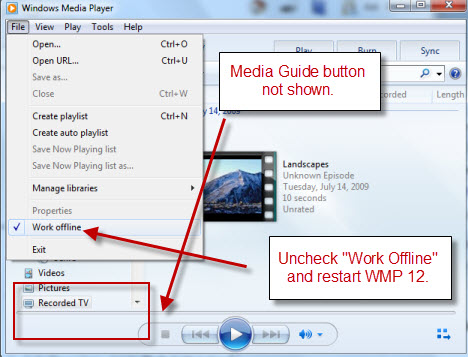
อีกวิธีหนึ่งคือ คลิกดู(View)และเลือก'ร้านค้าออนไลน์'('Online Stores')สำหรับตัวเลือกเดียวกับที่คุณจะคลิกไอคอนด้านล่างบานหน้าต่างนำทาง(Navigation Pane)

โอเค(Okay)เราทุกคนอยู่ในหน้าเดียวกันตอนนี้? ดีมาก (Great)หลังจากคลิกที่'เรียกดูร้านค้าออนไลน์ทั้งหมด'('Browse all online stores')คุณควรดูที่หน้าจอ'ทางเลือกของร้านค้าออนไลน์' ('Choice of Online Stores')ณ ตอนนี้ การเลือกนั้นค่อนข้างบาง ซึ่งประกอบด้วยAudible , eMusic และ ร้าน Latino บาง ร้าน Microsoftมีแนวโน้มที่จะเพิ่มมากขึ้น แม้ว่าตอนนี้จะไม่จำเป็น แต่คุณสามารถจัดเรียงร้านค้าตามประเภทสื่อได้โดยคลิกที่ไฮเปอร์ลิงก์
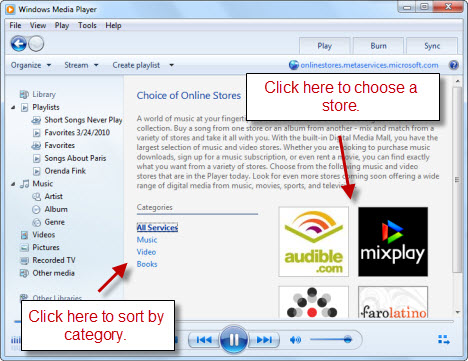
ตอนนี้อาจเป็นเวลาที่ดีที่จะชี้ให้เห็นว่าMedia Guideและร้านค้าออนไลน์เป็นเพียงการดูหน้าเว็บในWindows Media Player(Windows Media Player 12) 12 สำหรับผู้ที่หวาดระแวงเกี่ยวกับแฮ็กเกอร์และไวรัส สิ่งนี้ทำให้เกิดปัญหาด้านความปลอดภัย(security issue) แม้ว่า จะไม่มากไปกว่าการท่องเว็บในInternet Explorer เพื่อให้คุณสบายใจWindows Media Playerช่วยให้คุณทราบตำแหน่งเว็บของคุณที่มุมขวาบน คุณสามารถคลิกที่นี่เพื่อรีเฟรชหน้าได้เช่นกัน
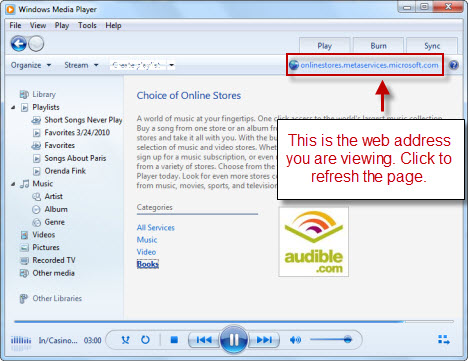
เมื่อคุณคลิกที่ร้านค้าWindows Media Player 12จะตรวจสอบซ้ำเพื่อให้แน่ใจว่าคุณต้องการเลือกร้านนั้น พูดว่าใช่(Yes)

ก่อนที่เราจะดำเนินการต่อ ให้คลิกลูกศรทางด้านขวาของ ไอคอน 'ร้านค้าออนไลน์'('Online Stores') (อันที่จริง ตอนนี้ควรจะแสดงไอคอนของร้านค้าที่คุณกำลังดูอยู่) คุณสามารถคลิก'เพิ่มบริการปัจจุบันในเมนู'('Add Current Service to Menu')เพื่อประหยัดเวลาได้ในภายหลัง

ครั้งถัดไปที่คุณคลิกลูกศรนั้น คุณจะเห็นร้านค้าออนไลน์(online store) นี้ (และร้านค้าอื่นๆ ที่คุณเพิ่มไว้) รวมอยู่ในเมนูแบบเลื่อนลง หากคุณต้องการกำจัดมัน เพียงคลิก'ลบบริการปัจจุบันจากเมนู('Remove Current Service from Menu') '

วิธีเรียกดูร้านค้าออนไลน์
เมื่อคุณได้เลือกร้านค้าแล้ว คุณสามารถเริ่มเรียกดูเนื้อหาออนไลน์(online content) ของพวกเขา ได้ ดังที่เราได้กล่าวไว้ ทั้งหมดนี้เป็นเพียงเว็บเบราว์เซอร์(web browser) ที่ ได้ รับการยกย่อง ดังนั้น เมื่อคุณเปลี่ยน คุณจะถูกนำไปที่เว็บไซต์ของบริการที่คุณเลือก แม้ว่ามันอาจจะดูหรูหราขึ้นเล็กน้อยสำหรับการดูในWindows Media Player(Windows Media Player 12) 12 บริการเหล่านี้บางส่วนมีเนื้อหาฟรี แต่ส่วนใหญ่จะต้องการให้คุณลงทะเบียนเป็นอย่างน้อย
จากที่กล่าวมา ไซต์เหล่านี้มักได้รับการปรับให้เหมาะสมสำหรับการใช้งานในWindows Media Player 12ดังนั้น คุณจึงสามารถเล่นตัวอย่างและคลิปได้ทันทีในWindows Media Player(Windows Media Player 12) 12 ตัวอย่างเช่น ในภาพหน้าจอนี้ ฉันลงชื่อเข้าใช้บัญชี eMusic และดูตัวอย่างอัลบั้มในWindows Media Player 12โดยตรง
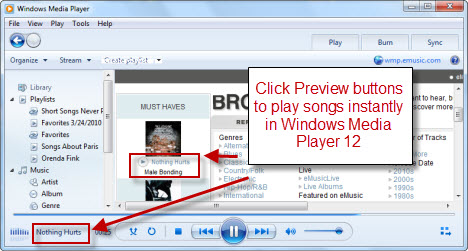
ร้านค้าออนไลน์(online store)ทั้งหมดจะมีอินเทอร์เฟซและรูปแบบการนำทางของตัวเอง ดังนั้นเราจะปล่อยให้พวกเขาแสดงเชือกให้คุณดู แต่เพื่อให้คุณทราบ ธุรกรรมใดๆ ที่คุณทำผ่านร้านค้าออนไลน์(online store)จะได้รับการจัดการโดยผู้ขายที่เกี่ยวข้องไม่ใช่Microsoft บัญชีของคุณจะอยู่กับ eMusic หรือ Audible หรือใครก็ตามที่คุณเลือกลงชื่อสมัครใช้ แม้ว่าคุณจะเข้าถึงร้านค้าผ่านWindows Media Player(Windows Media Player 12) 12
วิธีดาวน์โหลดเนื้อหา
นอกจากการสตรีมเนื้อหาแล้ว คุณยังสามารถซื้อเนื้อหาที่สามารถดาวน์โหลดได้ อีกครั้ง(Again)แต่ละบริการมีระบบของตนเองสำหรับจัดการการซื้อและการดาวน์โหลดของคุณ แต่ในบางครั้ง การคลิกไฟล์ที่ดาวน์โหลดได้จะดึงกล่องโต้ตอบ การ ดาวน์โหลดเริ่มต้นของ Windows ขึ้นมา (Windows download)ที่นี่ คุณสามารถเลือกเปิด(Open)เพื่อเล่นโดยไม่ต้องบันทึกลงในฮาร์ดดิสก์ของคุณ หรือจะคลิกบันทึก(Save)เพื่อเก็บไฟล์ก็ได้

เมื่อคุณคลิกบันทึก(Save)เพียงแค่บันทึกไฟล์ลงในMusic Library ของคุณ หรือโฟลเดอร์อื่นที่Windows Media Player 12 กำลังตรวจสอบ อยู่ หากคุณลืมวิธีตั้งค่า โฟลเดอร์ คลังเพลง(Music Library)ให้กลับไปอ่านWindows Media Player 12 - มีอะไรใหม่และ(New and How)ทำงานอย่างไร
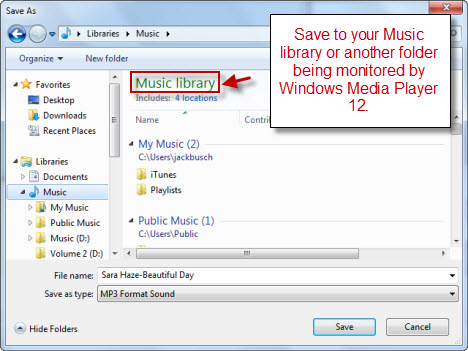
คู่มือ Windows Media - วิธีใช้งาน
Windows Media Guideแยกจากร้านค้าออนไลน์(online store)แต่ทำงานในลักษณะเดียวกันเป็นส่วนใหญ่ ที่นี่เช่นกัน คุณใช้Windows Media Player 12เป็นเว็บเบราว์เซอร์(web browser) ที่ปรับปรุง แล้วเพื่อไปที่WindowsMedia.com Windows Media Guideมี เนื้อหาที่เป็นมิตร กับWindows Media Player 12มากกว่า อย่างไรก็ตาม รวมถึงตัวอย่างภาพยนตร์ฟรี ศิลปินเด่น และInternet Radio (Internet Radio)ตัวอย่างภาพยนตร์และมิวสิควิดีโอ(music videos) ฟรี ทำงานเหมือนกับในร้านค้าออนไลน์อื่นๆ เพียงคลิกเพื่อดูทันทีในWindows Media Player(Windows Media Player 12) 12 ตัวอย่างเช่น การคลิกที่โฆษณาโรบินฮู้ด นี้(Robin Hood advertisement)จะเล่นตัวอย่างทันทีในโหมดกำลังเล่น อยู่(Now Playing)
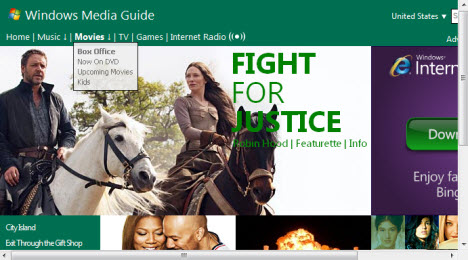
เมื่อเล่นวิดีโอเสร็จแล้ว คุณสามารถกลับไปที่Player Libraryเพื่อกลับไปที่ Media Guide
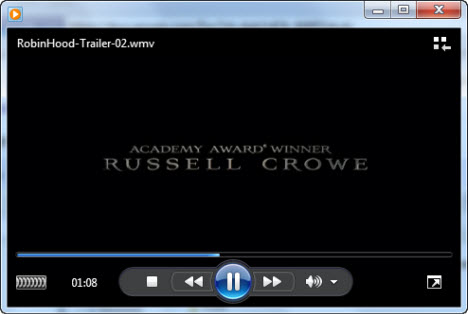
วิธีฟังวิทยุอินเทอร์เน็ต
ฟีเจอร์ Internet Radio(Internet Radio feature)ในWindows Media Player 12 นั้นเหมาะสม อย่างยิ่ง คุณสามารถเรียกดูสถานีวิทยุตามประเภทและคลิก(genre and click) ฟัง(Listen)เพื่อเริ่มการสตรีมได้ทันที คุณยังสามารถคลิกเยี่ยมชม(Visit)เพื่อไปยังเว็บไซต์ของสถานีได้อีกด้วย ซึ่งจะเปิดเว็บไซต์ในเบราว์เซอร์เริ่มต้น(default browser)ของ คุณ

ทางด้านขวาWindows Media Player 12จะติดตามสถานีที่คุณฟังล่าสุด
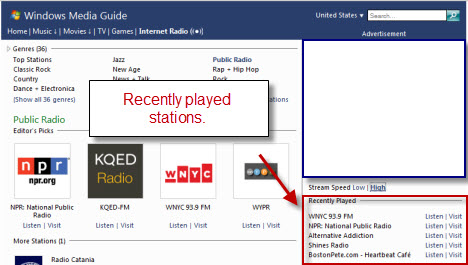
คุณจะเห็นตัวเลือกที่ให้คุณเลือกระหว่างความเร็วการสตรีมต่ำและสูง ตัวเลือกปัจจุบันของคุณจะเป็นตัวหนา เราสงสัยว่าคุณไม่จำเป็นต้องใช้คุณลักษณะนี้เพราะ ก) วันนี้ มี ใคร(ANYONE)ต่อสายโทรศัพท์หรือไม่ และ B) Windows Media Player 12จะตรวจจับความเร็วของคุณโดยอัตโนมัติโดยค่าเริ่มต้นเมื่อเริ่มสตรีม ฉันเปิดเครื่องในการเชื่อมต่อบรอดแบนด์ด้วยสายเคเบิล(cable broadband connection)และไม่เห็นความแตกต่าง

หมายเหตุ: หากคุณต้องการปิดใช้งานการตรวจหา (Note:)ความเร็วการเชื่อมต่อ(connection speed)โดยอัตโนมัติด้วยเหตุผลบางประการ ให้คลิกเครื่องมือ(Tools)แล้วเลือกตัวเลือก (Options)จาก แท็บ ประสิทธิภาพ(Performance)คลิก'เลือกความเร็วการเชื่อมต่อ'('Choose connection speed')และเลือกความเร็วจากเมนูแบบเลื่อนลง คุณสามารถเปลี่ยนบัฟเฟอร์ได้หากต้องการ สิ่งนี้มีประโยชน์หากคุณมีการเชื่อมต่อที่ช้ามากซึ่งทำให้เกิดเสียงขาดๆ หายๆ การตั้งค่าบัฟเฟอร์ให้สูงขึ้นจะหยุดการเล่นชั่วคราวจนกว่าจะโหลดเนื้อหาจำนวนหนึ่งเพื่อลดความกระตุก เราขอแนะนำให้ใช้การตั้งค่าเริ่มต้นเว้นแต่คุณจะมีปัญหาด้านประสิทธิภาพที่ร้ายแรง คลิกนำ(Apply) ไปใช้ แล้วคลิกตกลง(OK)เมื่อคุณพร้อมแล้ว

วิธีค้นหาWindows Media Guide
ที่มุมบนขวา คุณจะสังเกตเห็นช่องค้นหา (search box)คุณสามารถค้นหาWindows Media Guideได้จากที่นี่โดยพิมพ์ชื่อศิลปินเพลงหรืออัลบั้ม(song or album name)หรือคีย์เวิร์ดอื่นๆ ในตัวอย่างนี้ ฉัน ได้ดำเนินการค้นหาCat Stevens คุณจะได้รับผลลัพธ์สองชุด: ชุดที่ด้านบนจะเปิดขึ้นในWindows Media GuideภายในWindows Media Player(Windows Media Player 12) 12 ผลลัพธ์ที่เหลือซึ่งอยู่ครึ่งหน้าล่างมาจากในเว็บ (เช่นYouTube และ DailyMotion(YouTube and DailyMotion) ) และจะเปิดขึ้นในเบราว์เซอร์เริ่มต้น(default browser) ของคุณ หากคลิก
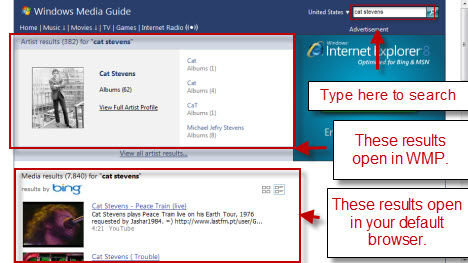
บทสรุป
ผ่านWindows Media Player 12คุณสามารถเรียกดูผ่านWindows Media Guideและร้านค้าออนไลน์อื่นๆ จากที่นี่ คุณสามารถดาวน์โหลดเพลง เล่นเนื้อหาแบบสตรีม และฟังวิทยุทางอินเทอร์เน็ต(Internet Radio)ได้ทันที แม้ว่าอินเทอร์เฟซส่วนใหญ่จะเหมือนกับการดูไซต์เหล่านี้ผ่านInternet Explorerแต่ร้านค้าออนไลน์และ หน้า Windows Media Guideได้รับการปรับให้เหมาะสมกับWindows Media Player(Windows Media Player 12) 12 ผลกระทบโดยรวมคือประสบการณ์การท่องเว็บที่มีรูปแบบฟรีและสมจริงกว่า iTunes เล็กน้อย แต่ไม่มีบัญชีส่วนกลางผ่านMicrosoftสำหรับเนื้อหาที่ต้องชำระเงิน อย่างที่กล่าวไปแล้ว หากคุณมีบัญชี Audible หรือ eMusic อยู่แล้วWindows Media Player 12ช่วยให้คุณรวมไลบรารีของคุณเข้ากับเนื้อหาที่ซื้อได้อย่างราบรื่น โดยรวมแล้วWindows Media Player 12นำเสนอวิธีการที่ง่ายและสะดวกในการสำรวจและซื้อเพลงใหม่
Related posts
สตรีมเพลงผ่านเครือข่ายในบ้านของคุณด้วย Windows Media Player 12
เล่นรูปแบบวิดีโอใดก็ได้ใน Windows Media Player 12
วิธีเขียนซีดีและดีวีดีใน Windows Media Player 12
วิธีใช้การเพิ่มประสิทธิภาพการเล่นใน Windows Media Player 12
วิธีดาวน์โหลด ติดตั้ง และปรับใช้สกินใน Windows Media Player 12
วิธีการใช้หน้าจอใน Steam และสถานที่ของพวกเขา
คู่มือฉบับสมบูรณ์สำหรับการเล่นเพลงด้วย Cortana และ Groove Music ใน Windows 10
วิธีสตรีมเพลงของคุณด้วย OneDrive และแอป Groove Music สำหรับ Windows
หยุด OneDrive จากการสร้างอัลบั้มรูปภาพอัตโนมัติใน 3 ขั้นตอน
Set or Change Default Media Player ใน Windows 11/10
Windows Game Mode คืออะไร Game Mode ทำอะไร
วิธีการเปิด Xbox overlay หรือไม่ อะไร Xbox Game Bar shortcut หรือไม่
วิธีจัดเรียง แท็ก และให้คะแนนรูปภาพใน Windows Media Player 12
Windows Media Player 12 - มีอะไรใหม่และทำงานอย่างไร
วิธีเปลี่ยนภาษาใน Netflix (7 วิธี)
วิธีทดสอบและใช้เว็บแคมของคุณใน Windows 10 ด้วยแอพ Camera
7 Windows Media Player 12 สกินยอดนิยมในปี 2012
วิธีการเปลี่ยนภาษาใน Steam: สิ่งที่คุณจำเป็นต้องรู้
7 ต้องมี Windows Media Player 12 Plug-ins
วิธีเปิดรูปภาพใน Windows 10 และ Windows 11 (10 วิธี)
